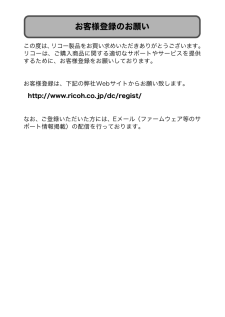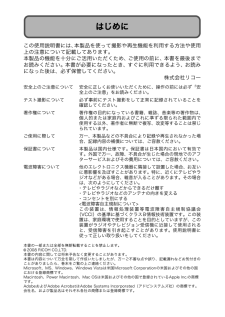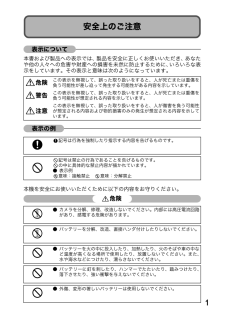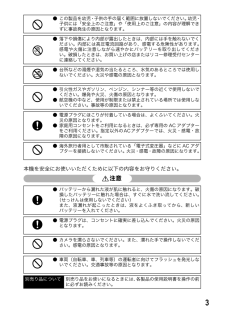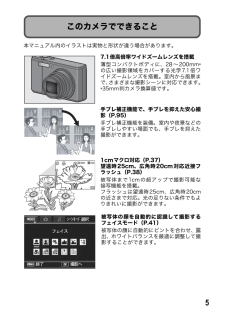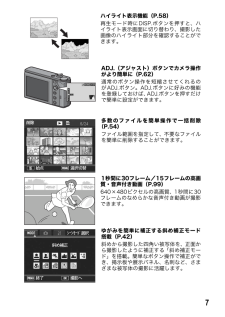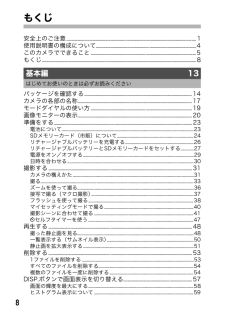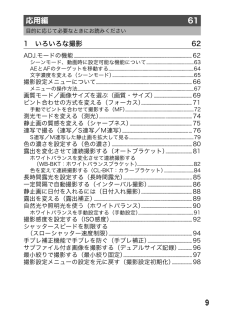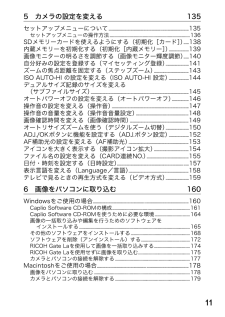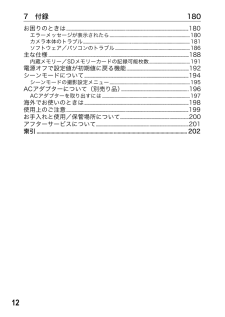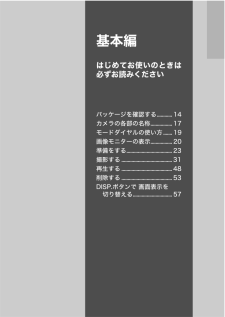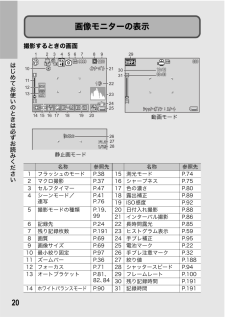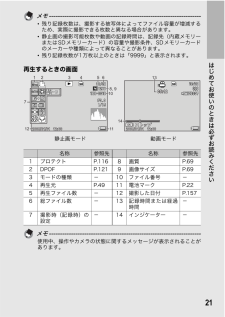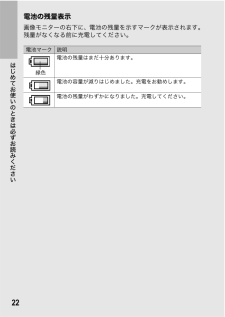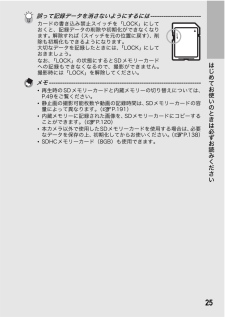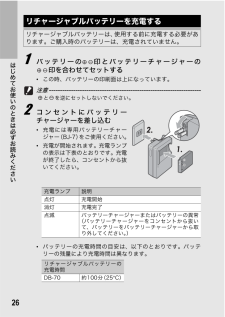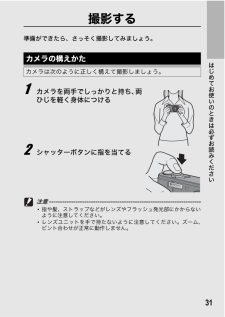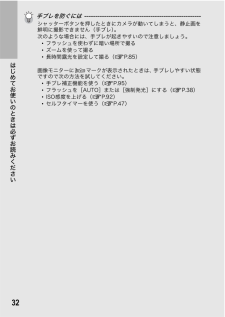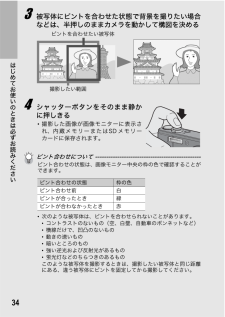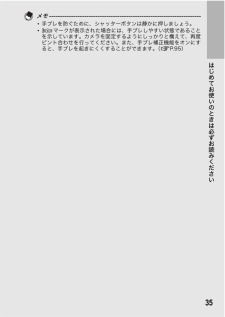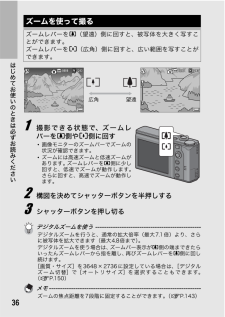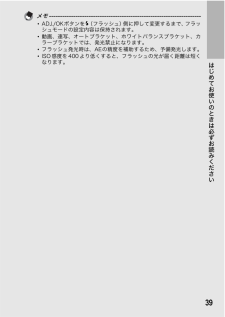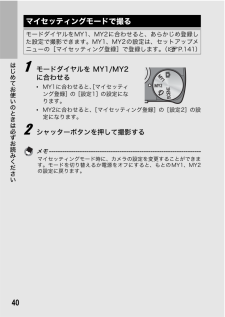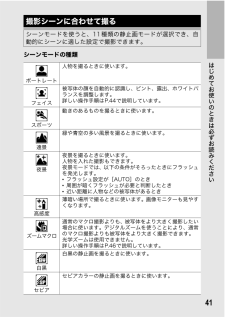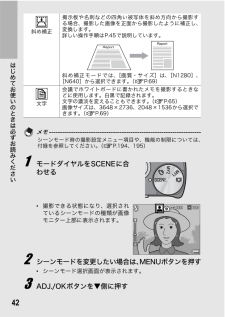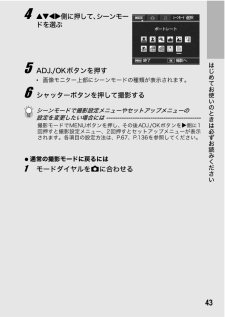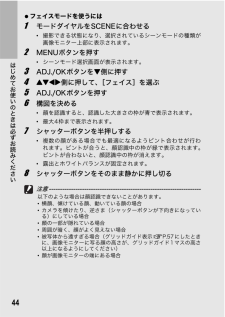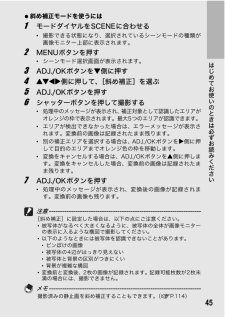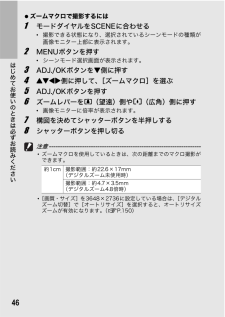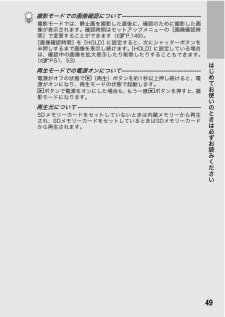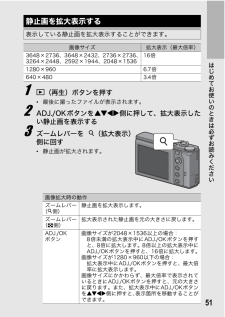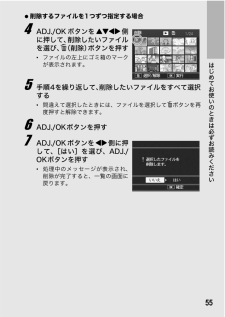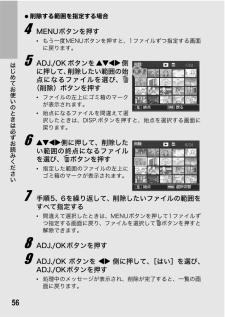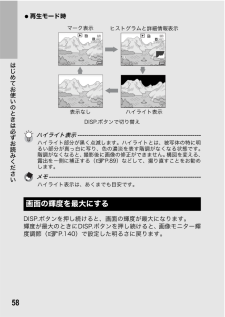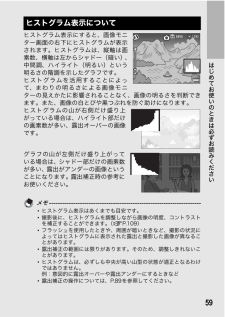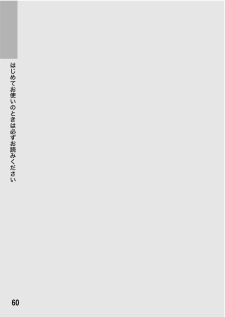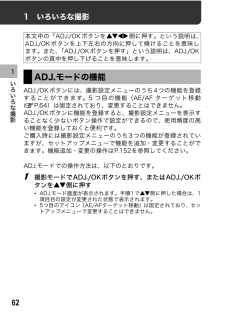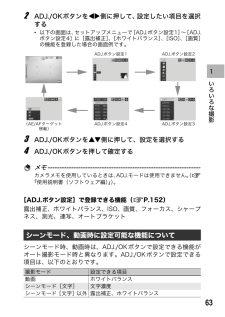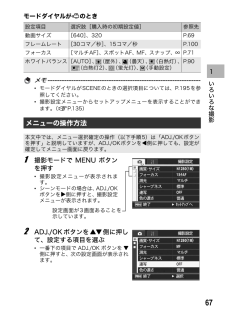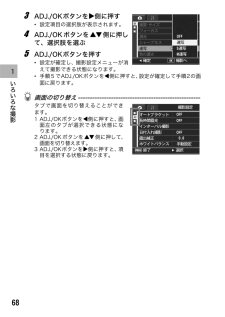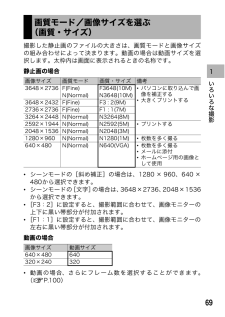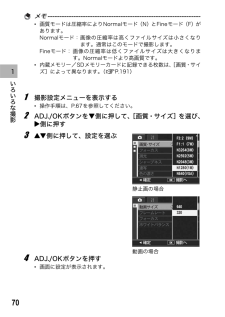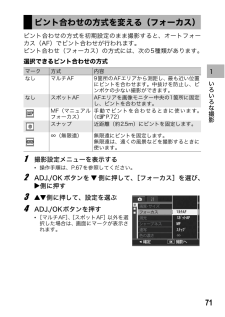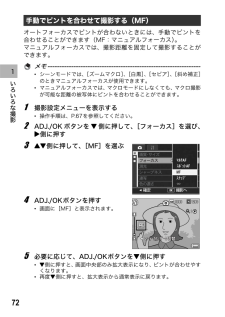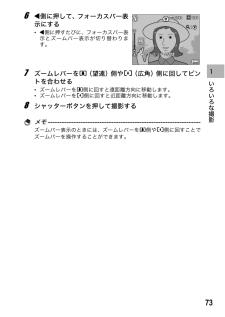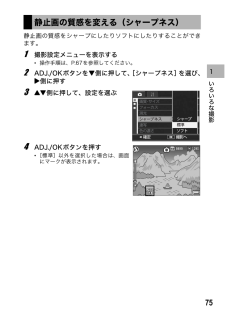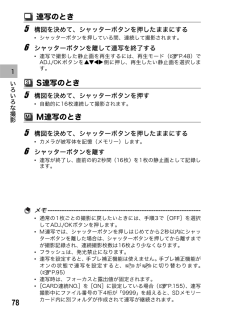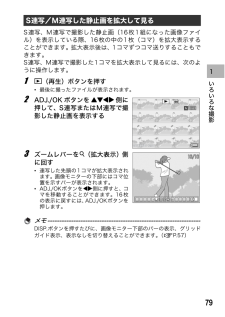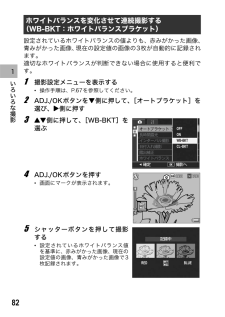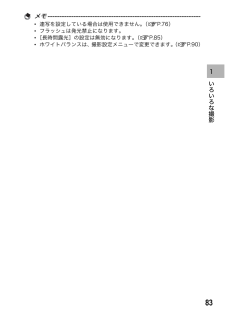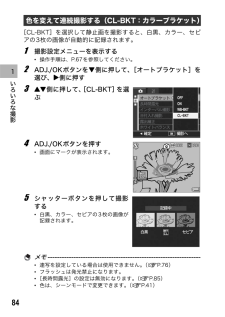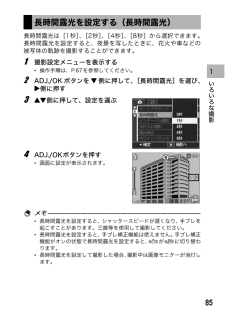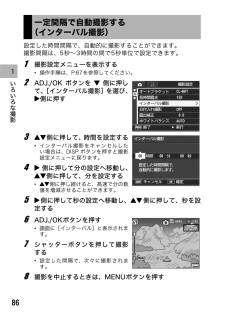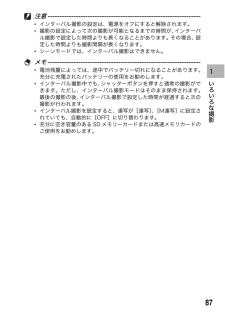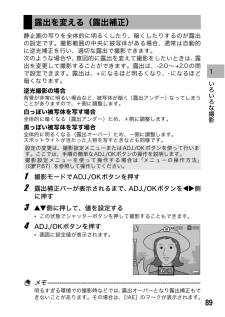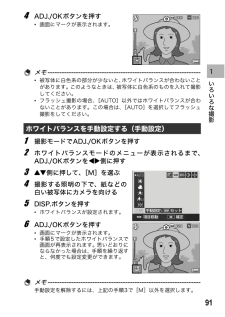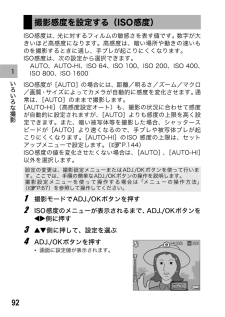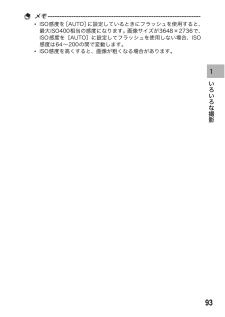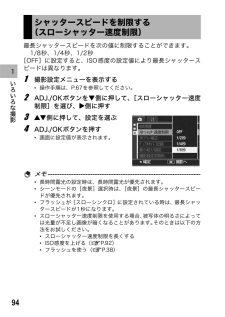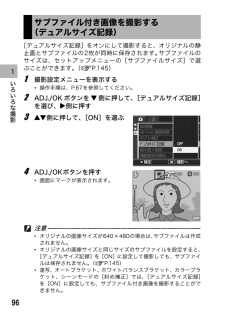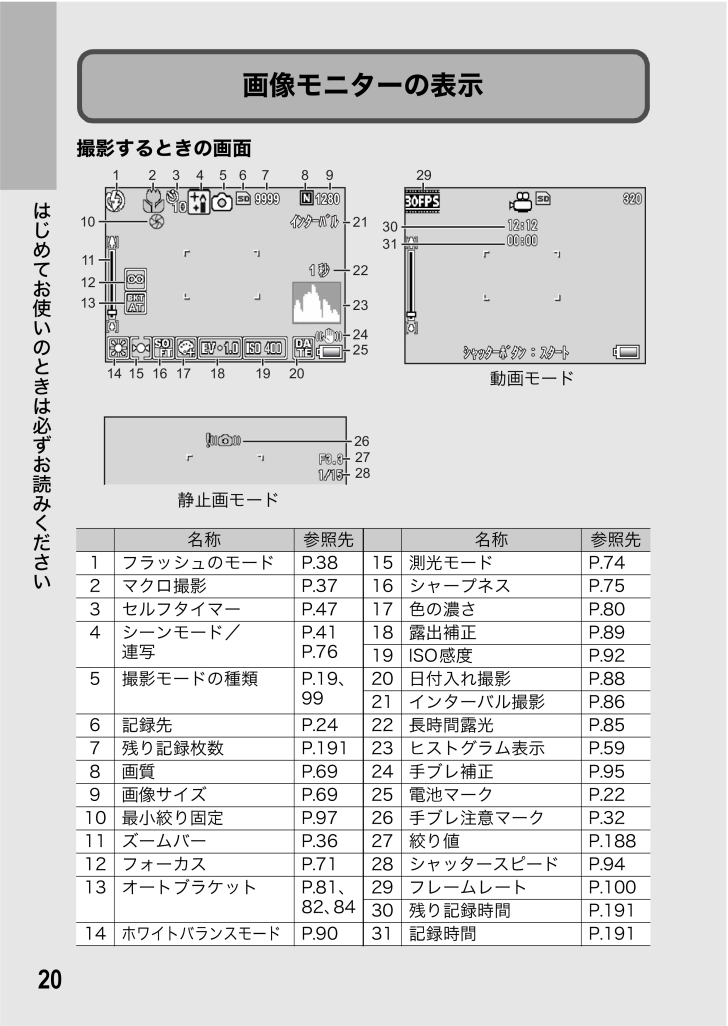
23 / 208 ページ
現在のページURL
20はじめてお使いのときは必ずお読みください撮影するときの画面名称 参照先 名称 参照先1 フラッシュのモード P.38 15 測光モード P.742 マクロ撮影 P.37 16 シャープネス P.753 セルフタイマー P.47 17 色の濃さ P.804 シーンモード/連写P.41P.7618 露出補正 P.8919 ISO感度 P.925 撮影モードの種類 P.19、9920 日付入れ撮影 P.8821 インターバル撮影 P.866 記録先 P.24 22 長時間露光 P.857 残り記録枚数 P.191 23 ヒストグラム表示 P.598 画質 P.69 24 手ブレ補正 P.959 画像サイズ P.69 25 電池マーク P.2210 最小絞り固定 P.97 26 手ブレ注意マーク P.3211 ズームバー P.36 27 絞り値 P.18812 フォーカス P.71 28 シャッタースピード P.9413 オートブラケット P.81、82、8429 フレームレート P.10030 残り記録時間 P.19114 ホワイトバランスモード P.90 31 記録時間 P.191画像モニターの表示123 567 892123244 29222511101415 16 17 18 19 2012272813263031 999999 128012801 桝1 桝静止画モード動画モード
参考になったと評価  91人が参考になったと評価しています。
91人が参考になったと評価しています。
このマニュアルの目次
-
1 .使用説明書 カメラ編本製品のシリアル番号は、本...使用説明書 カメラ編本製品のシリアル番号は、本体底面に記載されています。基本編はじめてお使いのときは必ずお読みください。電源を入れる、撮影する、再生するなど、はじめてこのカメラをお使いの方でも一通り操作できるようになります。応用編目的に応じて必要なときにお読みください。いろいろな撮影機能や再生機能の他、カメラのカスタマイズ、プリントの方法、パソコンを利用する方法など、このカメラのすべての機能が記載されています。「環境対応」から「環境保全」、そして「環境経営」へ。リコーは地球環境に配慮した活動も積極的に推...
-
2 .この度は、リコー製品をお買い求めいただきありがとう...この度は、リコー製品をお買い求めいただきありがとうございます。リコーは、ご購入商品に関する適切なサポートやサービスを提供するために、お客様登録をお願いしております。お客様登録は、下記の弊社Webサイトからお願い致します。http://www.ricoh.co.jp/dc/regist/なお、ご登録いただいた方には、Eメール(ファームウェア等のサポート情報掲載)の配信を行っております。お客様登録のお願い
-
3 .この使用説明書には、本製品を使って撮影や再生機能を...この使用説明書には、本製品を使って撮影や再生機能を利用する方法や使用上の注意について記載してあります。本製品の機能を十分にご活用いただくため、ご使用の前に、本書を最後までお読みください。本書が必要になったとき、すぐに利用できるよう、お読みになった後は、必ず保管してください。株式会社リコー本書の一部または全部を無断転載することを禁止します。(C) 2008 RICOH CO.,LTD.本書の内容に関しては将来予告なく変更することがあります。本書は内容について万全を期して作成いたしましたが、万一ご不審な点や誤...
-
4 .1本書および製品への表示では、製品を安全に正しくお...1本書および製品への表示では、製品を安全に正しくお使いいただき、あなたや他の人々への危害や財産への損害を未然に防止するために、いろいろな表示をしています。その表示と意味は次のようになっています。本機を安全にお使いいただくために以下の内容をお守りください。危険この表示を無視して、誤った取り扱いをすると、人が死亡または重傷を負う可能性が差し迫って発生する可能性がある内容を示しています。警告この表示を無視して、誤った取り扱いをすると、人が死亡または重傷を負う可能性が想定される内容を示しています。注意この表示を無視...
-
5 .2● 万一、煙が出ている、へんなにおいがするなどの...2● 万一、煙が出ている、へんなにおいがするなどの異常状態がみられる場合は、すぐに電源を切ってください。感電や火傷に注意しながら速やかにバッテリーを取り外してください。家庭用コンセントから電源を供給しているときは、必ず電源プラグをコンセントから抜いてください。火災や感電の原因になります。そしてリコー修理受付センターに連絡してください。機械が故障したり不具合のまま使用し続けないでください。● 万一、機械内部に異物(金属、水、液体など)が入った場合は、すぐに電源を切ってください。感電や火傷に注意しながら速やかに...
-
6 .3本機を安全にお使いいただくために以下の内容をお守...3本機を安全にお使いいただくために以下の内容をお守りください。● この製品を幼児・子供の手の届く範囲に放置しないでください。 幼児・子供には「安全上のご注意」や「使用上のご注意」の内容が理解できずに事故発生の原因となります。● 落下や損傷により内部が露出したときは、内部には手を触れないでください。内部には高圧電流回路があり、感電する危険性があります。感電や火傷に注意しながら速やかにバッテリーを取り出してください。破損したときは、お買い上げの店またはリコー修理受付センターに連絡してください。● 台所などの湯煙...
-
7 .4R8には、次の2種類の使用説明書が付属しています...4R8には、次の2種類の使用説明書が付属しています。本機には、パソコン内の画像を表示したり、編集したりできるソフトウェアIrodio Photo & Video Studioが付属しています。Irodio Photo & VideoStudioの使いかたについては、Irodio Photo & Video Studioのヘルプを参照してください。Irodio Photo & Video Studioについてのご質問・ご相談は、下記ユーザーサポートセンターまでお問い合わせください。株式会社ピクセラ ユーザーサ...
-
8 .5本マニュアル内のイラストは実物と形状が違う場合が...5本マニュアル内のイラストは実物と形状が違う場合があります。7.1倍高倍率ワイドズームレンズを搭載薄型コンパクトボディに、28~200mm*の広い撮影領域をカバーする光学7.1倍ワイドズームレンズを搭載。室内から風景まで、さまざまな撮影シーンに対応できます。*35mm判カメラ換算値です。手ブレ補正機能で、手ブレを抑えた安心撮影(P.95)手ブレ補正機能を装備。室内や夜景などの手ブレしやすい場面でも、手ブレを抑えた撮影ができます。1cmマクロ対応(P.37)望遠時25cm、広角時20cm対応近接フラッシュ(P...
-
9 .6簡単に自分好みの撮影ができるマイセッティングモー...6簡単に自分好みの撮影ができるマイセッティングモード搭載(P.40)オリジナルの設定を2種類登録することができます。モードダイヤルをMY1/MY2に合わせると、登録したオリジナルの設定で撮影することができます。撮影後の画像をカメラで簡単補正(P.107、109、112)撮影した静止画の一部分を切り取ったり(トリミング)、明度の自動調整(レベル補正)や色合いの調整(ホワイトバランス補正)をすることができます。補正後の画像は新たなファイルとして記録されます。ズーム速度を変更できるズームレバーおよびステップズーム...
-
10 .7ハイライト表示機能(P.58)再生モード時にDI...7ハイライト表示機能(P.58)再生モード時にDISP.ボタンを押すと、ハイライト表示画面に切り替わり、撮影した画像のハイライト部分を確認することができます。ADJ.(アジャスト)ボタンでカメラ操作がより簡単に(P.62)通常のボタン操作を短縮させてくれるのがADJ.ボタン。ADJ.ボタンに好みの機能を登録しておけば、ADJ.ボタンを押すだけで簡単に設定ができます。多数のファイルを簡単操作で一括削除(P.54)ファイル範囲を指定して、不要なファイルを簡単に削除することができます。1秒間に30フレーム/15フ...
-
11 .8もくじ安全上のご注意.................8もくじ安全上のご注意........................................................ ............................................................... ....1使用説明書の構成について...............................................................................................4このカメラでできること...
-
12 .91 いろいろな撮影 62ADJ.モードの機能.....91 いろいろな撮影 62ADJ.モードの機能..................................................... ...........................................................62シーンモード、動画時に設定可能な機能について...................................................63AEとAFのターゲットを移動する..............................
-
13 .102 動画を撮影・再生する 993動画を撮影する...102 動画を撮影・再生する 993動画を撮影する........................................................ ............................................................... ...........99フレーム数を設定する(フレームレート)............................................................... ....100動画を再生する...
-
14 .115 カメラの設定を変える 135セットアップメ...115 カメラの設定を変える 135セットアップメニューについて............................................................................135セットアップメニューの操作方法.......................................................................................136SDメモリーカードを使えるようにする(初期化[カード] ).....138内蔵メ...
-
15 .127 付録 180お困りのときは...........127 付録 180お困りのときは........................................................ ............................................................180エラーメッセージが表示されたら.......................................................................................180カメラ本体のトラブル.......
-
16 .基本編はじめてお使いのときは必ずお読みくださいパッ...基本編はじめてお使いのときは必ずお読みくださいパッケージを確認する............14カメラの各部の名称.................17モードダイヤルの使い方.......19画像モニターの表示.................20準備をする....................................23撮影する........................................31再生する...........................................
-
17 .14はじめてお使いのときは必ずお読みくださいパッケ...14はじめてお使いのときは必ずお読みくださいパッケージを開けて同梱品を確認しましょう。R8本製品のシリアル番号は、本体底面に記載されています。リチャージャブルバッテリーバッテリーチャージャー使用説明書(カメラ編)USBケーブル(mini Bタイプ)カメラをパソコンやダイレクトプリント対応プリンターと接続するときに使用します。AVケーブルテレビで画像を見るときに使用します。ハンドストラップCaplio Software CD-ROMソフトウェアと『使用説明書(ソフトウェア編)』などが含まれています。パッケージ...
-
18 .15はじめてお使いのときは必ずお読みくださいメモ-...15はじめてお使いのときは必ずお読みくださいメモ------------------------------------------------------------- --------ハンドストラップのつけかたストラップの先端をカメラのストラップ取り付け部に通して取り付けます。
-
19 .16はじめてお使いのときは必ずお読みください別売り...16はじめてお使いのときは必ずお読みください別売り品についてメモ------------------------------------------------------------- --------ネックストラップのつけかたネックストラップの先端を結合部より外し、図のように取り付けます。*別売り品についての最新情報は、弊社ホームページ(http://www.ricoh.co.jp/dc)をご覧ください。ACアダプター(AC-4f)家庭用コンセントからカメラへ電源を供給するときに使用します。長時間の再生...
-
20 .17はじめてお使いのときは必ずお読みくださいカメラ...17はじめてお使いのときは必ずお読みくださいカメラ本体前面名称 参照先1 モードダイヤル P.19、40、41、992 シャッターボタン P.333 マイク P.994 POWER(電源)ボタン P.295 レンズカバー -6 ズームレバーz(望遠)/Z(広角)8(拡大表示)/9(サムネイル表示)P.36、50、517 フラッシュ発光部 P.388 AF補助光/セルフタイマーランプ P.47、1539 レンズ -カメラの各部の名称785243169
-
21 .18はじめてお使いのときは必ずお読みください背面名...18はじめてお使いのときは必ずお読みください背面名称 参照先1 画像モニター P.202 ストラップ取付け部 P.153 スピーカー P.1024 端子カバー P.125、128、174、1785 AV出力端子 P.1256 USB端子 P.128、174、1787 N(マクロ) P.378 6(再生)ボタン P.489 F(フラッシュ) P.3810 ADJ./OKボタン(※)P.6211 MENUボタン P.67、104、13612 D(削除)/t(セルフタイマー)ボタン P.53、4713 DISP....
-
22 .19はじめてお使いのときは必ずお読みください静止画...19はじめてお使いのときは必ずお読みください静止画撮影や動画撮影などのカメラの操作は、モードダイヤルを切り替えてから行います。1 モードダイヤルを回して、使用する機能のマークに合わせるモードダイヤルのマークと働きマーク 機能 働き 参照先5オート撮影モード被写体によって、最適な絞り値とシャッタースピードをカメラが自動的に決めます。P.33MY1、MY2マイセッティングモード[マイセッティング登録]で設定した内容で撮影します。P.403動画モード 動画を撮影できます。 P.99SCENEシーンモード撮影シーン...
-
23 .20はじめてお使いのときは必ずお読みください撮影す...20はじめてお使いのときは必ずお読みください撮影するときの画面名称 参照先 名称 参照先1 フラッシュのモード P.38 15 測光モード P.742 マクロ撮影 P.37 16 シャープネス P.753 セルフタイマー P.47 17 色の濃さ P.804 シーンモード/連写P.41P.7618 露出補正 P.8919 ISO感度 P.925 撮影モードの種類 P.19、9920 日付入れ撮影 P.8821 インターバル撮影 P.866 記録先 P.24 22 長時間露光 P.857 残り記録枚数 P.1...
-
24 .21はじめてお使いのときは必ずお読みくださいメモ-...21はじめてお使いのときは必ずお読みくださいメモ------------------------------------------------------------- --------*残り記録枚数は、撮影する被写体によってファイル容量が増減するため、実際に撮影できる枚数と異なる場合があります。*静止画の撮影可能枚数や動画の記録時間は、記録先(内蔵メモリーまたはSDメモリーカード)の容量や撮影条件、SDメモリーカードのメーカーや種類によって異なることがあります。*残り記録枚数が1万枚以上のときは「999...
-
25 .22はじめてお使いのときは必ずお読みください電池の...22はじめてお使いのときは必ずお読みください電池の残量表示画像モニターの右下に、電池の残量を示すマークが表示されます。残量がなくなる前に充電してください。電池マーク 説明電池の残量はまだ十分あります。電池の容量が減りはじめました。充電をお勧めします。電池の残量がわずかになりました。充電してください。緑色
-
26 .23はじめてお使いのときは必ずお読みください準備を...23はじめてお使いのときは必ずお読みください準備をする電源を入れて撮影できるように準備します。メモ------------------------------------------------------------- --------*すでに電源をオンにした場合は、電池を着脱する前に、電源がオフになっていることを確認してください。*電源をオフにする方法については、P.29をご覧ください。本カメラでは、専用のリチウムイオン電池「リチャージャブルバッテリーDB-70」(付属)を使用します。バッテリーチャージ...
-
27 .24はじめてお使いのときは必ずお読みください初期化...24はじめてお使いのときは必ずお読みください初期化について --------------------------------------------------------新しいSDメモリーカードを使用する場合は、本機で初期化してからお使いください。また、[使用できないCARDです。]等のエラーメッセージが表示されたり、パソコンなど他の機器で使用したSDメモリーカードは、本機で初期化してから使用する必要があります。(GP.138)記録先について -------------------------------...
-
28 .25はじめてお使いのときは必ずお読みください誤って...25はじめてお使いのときは必ずお読みください誤って記録データを消さないようにするには-----------------------カードの書き込み禁止スイッチを「LOCK」にしておくと、記録データの削除や初期化ができなくなります。解除すれば(スイッチを元の位置に戻す)、削除も初期化もできるようになります。大切なデータを記録したときには、「LOCK」にしておきましょう。なお、「LOCK」の状態にするとSDメモリーカードへの記録もできなくなるので、撮影ができません。撮影時には「LOCK」を解除してください。メモ...
-
29 .26はじめてお使いのときは必ずお読みください1 バ...26はじめてお使いのときは必ずお読みください1 バッテリーの 印とバッテリーチャージャーの印を合わせてセットする*この時、バッテリーの印刷面は上になっています。注意------------------------------------------------------------- --------と を逆にセットしないでください。2 コンセントにバッテリーチャージャーを差し込む*充電には専用バッテリーチャージャー(BJ-7)をご使用ください。*充電が開始されます。充電ランプの表示は下表のとおりです。充...
-
30 .27はじめてお使いのときは必ずお読みください1 バ...27はじめてお使いのときは必ずお読みください1 バッテリー/カードカバーをスライドさせて開ける2 SD メモリーカードの向きに気を付けて、「カチッ」と音がするまでSDメモリーカードを奥へ挿入する*先にリチャ-ジャブルバッテリーをセットしてもかまいません。リチャージャブルバッテリーとSDメモリーカードをセットするリチャージャブルバッテリーを充電したら、リチャージャブルバッテリーとSDメモリーカードをカメラにセットします。すでに電源をオンにした場合は、バッテリーとカードをセットする前、または取り出す前に、電源が...
-
31 .28はじめてお使いのときは必ずお読みください3 リ...28はじめてお使いのときは必ずお読みください3 リチャージャブルバッテリーを挿入する*セットされると、図のツメでロックされます。4 バッテリー/カードカバーを閉じて、スライドさせるリチャージャブルバッテリーを取り出すときにはバッテリー/カードカバーをスライドさせて開けます。リチャージャブルバッテリーをロックしているツメをずらすとバッテリーが押し出されますので、つまんで取り出します。このときバッテリーが落下しないよう十分に注意してください。SDメモリーカードを取り出すときにはバッテリー/カードカバーをスライド...
-
32 .29はじめてお使いのときは必ずお読みください電源を...29はじめてお使いのときは必ずお読みください電源をオンにする1 POWER(電源)ボタンを押す*起動音が鳴り、画像モニターが点灯します。再生モードで使うときには*6(再生)ボタンを約1秒以上押し続けると、再生モードの状態で電源がオンになり、カメラを再生モードで使用できます。*6ボタンで電源をオンにした場合は、もう一度6ボタンを押すと、記録モードになります。電源をオフにする1 POWERボタンを押す注意------------------------------------------------------...
-
33 .30はじめてお使いのときは必ずお読みください1 A...30はじめてお使いのときは必ずお読みください1 ADJ./OKボタンを!"#$側に押して、年・月・日・時・分を設定する*!"で数値を変更し、#$で項目を移動します。2 [書式]で日時の書式を選ぶ*!"で書式を選択します。3 画面の表示を確認し、ADJ./OKボタンを押す*日時が設定されます。メモ------------------------------------------------------------- --------*電池を取り出してから約1週間経過すると、 設定した日付・時刻がリセットされ...
-
34 .31はじめてお使いのときは必ずお読みください撮影す...31はじめてお使いのときは必ずお読みください撮影する準備ができたら、さっそく撮影してみましょう。1 カメラを両手でしっかりと持ち、両ひじを軽く身体につける2 シャッターボタンに指を当てる注意------------------------------------------------------------- --------*指や髪、ストラップなどがレンズやフラッシュ発光部にかからないように注意してください。*レンズユニットを手で持たないように注意してください。ズーム、ピント合わせが正常に動作しません。...
-
35 .32はじめてお使いのときは必ずお読みください手ブレ...32はじめてお使いのときは必ずお読みください手ブレを防ぐには -----------------------------------------------------シャッターボタンを押したときにカメラが動いてしまうと、静止画を鮮明に撮影できません(手ブレ)。次のような場合には、手ブレが起きやすいので注意しましょう。*フラッシュを使わずに暗い場所で撮る*ズームを使って撮る*長時間露光を設定して撮る(GP.85)画像モニターにJマークが表示されたときは、手ブレしやすい状態ですので次の方法を試してください。*...
-
36 .33はじめてお使いのときは必ずお読みください1 電...33はじめてお使いのときは必ずお読みください1 電源をオンにして、モードダイヤルを5に合わせる2 画像モニターの中央に被写体をあわせ、シャッターボタンを半押しする*ピント合わせが行われ、露出とホワイトバランスが固定されます。*ピントが合わない場合は、画像モニター中央部に赤い枠が表示されます。*最大9点で測距され、どの位置にピントを合わせているかが、緑の枠で表示されます。撮るシャッターボタンを押す操作は、2段階になっています。シャッターボタンを半押しすると、自動的にピント合わせが行われ、さらにシャッターボタン...
-
37 .34はじめてお使いのときは必ずお読みください3 被...34はじめてお使いのときは必ずお読みください3 被写体にピントを合わせた状態で背景を撮りたい場合などは、半押しのままカメラを動かして構図を決める4 シャッターボタンをそのまま静かに押しきる*撮影した画像が画像モニターに表示され、内蔵メモリーまたはSDメモリーカードに保存されます。ピント合わせについて ------------------------------------------------ピント合わせの状態は、画像モニター中央の枠の色で確認することができます。*次のような被写体は、ピントを合わせられな...
-
38 .35はじめてお使いのときは必ずお読みくださいメモ-...35はじめてお使いのときは必ずお読みくださいメモ------------------------------------------------------------- --------*手ブレを防ぐために、シャッターボタンは静かに押しましょう。*Jマークが表示された場合には、手ブレしやすい状態であることを示しています。カメラを固定するようにしっかりと構えて、再度ピント合わせを行ってください。また、手ブレ補正機能をオンにすると、手ブレを起きにくくすることができます。(GP.95)
-
39 .36はじめてお使いのときは必ずお読みください1 撮...36はじめてお使いのときは必ずお読みください1 撮影できる状態で、ズームレバーをz側やZ側に回す*画像モニターのズームバーでズームの状況が確認できます。*ズームには高速ズームと低速ズームがあります。ズームレバーをz側に少し回すと、低速でズームが動作します。さらに回すと、高速でズームが動作します。2 構図を決めてシャッターボタンを半押しする3 シャッターボタンを押し切るデジタルズームを使う ------------------------------------------------デジタルズームを行うと、...
-
40 .37はじめてお使いのときは必ずお読みください1 モ...37はじめてお使いのときは必ずお読みください1 モードダイヤルを5に合わせる2 ADJ./OKボタンをN(マクロ)側に押す*画像モニター中央に一瞬Nが大きく表示され消えた後、上部にNが表示されます。3 構図を決めてシャッターボタンを半押しする4 シャッターボタンを押し切る*マクロモードを解除するには、ADJ./OKボタンをもう一度 N側に押します。メモ------------------------------------------------------------- --------*ズームを使用して...
-
41 .38はじめてお使いのときは必ずお読みくださいフラッ...38はじめてお使いのときは必ずお読みくださいフラッシュモードの種類フラッシュの光が届く範囲(ISO感度が[AUTO]の場合GP.92)1 モードダイヤルを5に合わせる2 ADJ./OKボタンを F(フラッシュ)側に押す*画像モニターにフラッシュモード一覧が表示されます。3 ADJ./OKボタンを!"側に押して、フラッシュモードを選ぶ*画像モニター左上にフラッシュモードのマークが表示されます。*フラッシュ充電中は、画像モニター左上のフラッシュモードのマークが点滅します。充電が完了するとマークが点灯し、撮影が可...
-
42 .39はじめてお使いのときは必ずお読みくださいメモ-...39はじめてお使いのときは必ずお読みくださいメモ------------------------------------------------------------- --------*ADJ./OKボタンを F(フラッシュ)側に押して変更するまで、フラッシュモードの設定内容は保持されます。*動画、連写、オートブラケット、ホワイトバランスブラケット、カラーブラケットでは、発光禁止になります。*フラッシュ発光時は、AEの精度を補助するため、予備発光します。*ISO感度を400より低くすると、フラッシュの光...
-
43 .40はじめてお使いのときは必ずお読みください1 モ...40はじめてお使いのときは必ずお読みください1 モードダイヤルを MY1/MY2に合わせる*MY1に合わせると、 [マイセッティング登録]の[設定1]の設定になります。*MY2に合わせると、 [マイセッティング登録]の[設定2]の設定になります。2 シャッターボタンを押して撮影するメモ------------------------------------------------------------- --------マイセッティングモード時に、カメラの設定を変更することができます。モードを切り替えるか...
-
44 .41はじめてお使いのときは必ずお読みくださいシーン...41はじめてお使いのときは必ずお読みくださいシーンモードの種類撮影シーンに合わせて撮るシーンモードを使うと、11種類の静止画モードが選択でき、自動的にシーンに適した設定で撮影できます。ポートレート人物を撮るときに使います。フェイス被写体の顔を自動的に認識し、ピント、露出、ホワイトバランスを調整します。詳しい操作手順はP.44で説明しています。スポーツ動きのあるものを撮るときに使います。遠景緑や青空の多い風景を撮るときに使います。夜景夜景を撮るときに使います。人物を入れた撮影もできます。夜景モードでは、以下の...
-
45 .42はじめてお使いのときは必ずお読みくださいメモ-...42はじめてお使いのときは必ずお読みくださいメモ------------------------------------------------------------- --------シーンモード時の撮影設定メニュー項目や、機能の制限については、付録を参照してください。(GP.194、195)1 モードダイヤルをSCENEに合わせる*撮影できる状態になり、選択されているシーンモードの種類が画像モニター上部に表示されます。2 シーンモードを変更したい場合は、MENUボタンを押す*シーンモード選択画面が表示...
-
46 .43はじめてお使いのときは必ずお読みください4 !...43はじめてお使いのときは必ずお読みください4 !"#$ 側に押して、シーンモードを選ぶ5 ADJ./OKボタンを押す*画像モニター上部にシーンモードの種類が表示されます。6 シャッターボタンを押して撮影するシーンモードで撮影設定メニューやセットアップメニューの設定を変更したい場合には -------------------------------------------撮影モードでMENUボタンを押し、その後ADJ./OKボタンを $側に1回押すと撮影設定メニュー、2回押すとセットアップメニューが表示され...
-
47 .44はじめてお使いのときは必ずお読みください?フェ...44はじめてお使いのときは必ずお読みください?フェイスモードを使うには1 モードダイヤルをSCENEに合わせる*撮影できる状態になり、選択されているシーンモードの種類が画像モニター上部に表示されます。2 MENUボタンを押す*シーンモード選択画面が表示されます。3 ADJ./OKボタンを"側に押す4 !"#$側に押して、[フェイス]を選ぶ5 ADJ./OKボタンを押す6 構図を決める*顔を認識すると、認識した大きさの枠が青で表示されます。*最大4枠まで表示されます。7 シャッターボタンを半押しする*複数の顔...
-
48 .45はじめてお使いのときは必ずお読みください?斜め...45はじめてお使いのときは必ずお読みください?斜め補正モードを使うには1 モードダイヤルをSCENEに合わせる*撮影できる状態になり、選択されているシーンモードの種類が画像モニター上部に表示されます。2 MENUボタンを押す*シーンモード選択画面が表示されます。3 ADJ./OKボタンを"側に押す4 !"#$側に押して、[斜め補正]を選ぶ5 ADJ./OKボタンを押す6 シャッターボタンを押して撮影する* 処理中のメッセージが表示され、補正対象として認識したエリアがオレンジの枠で表示されます。最大5つのエリ...
-
49 .46はじめてお使いのときは必ずお読みください?ズー...46はじめてお使いのときは必ずお読みください?ズームマクロで撮影するには1 モードダイヤルをSCENEに合わせる*撮影できる状態になり、選択されているシーンモードの種類が画像モニター上部に表示されます。2 MENUボタンを押す*シーンモード選択画面が表示されます。3 ADJ./OKボタンを"側に押す4 !"#$側に押して、[ズームマクロ]を選ぶ5 ADJ./OKボタンを押す6 ズームレバーをz(望遠)側やZ(広角)側に押す*画像モニターに倍率が表示されます。7 構図を決めてシャッターボタンを半押しする8 シ...
-
50 .47はじめてお使いのときは必ずお読みください1 撮...47はじめてお使いのときは必ずお読みください1 撮影できる状態で、t(セルフタイマー)ボタンを押す*セルフタイマーのマークが表示されます。*マークの右側にある[10]は秒数を示しています。この状態でシャッターボタンを押すと、10秒後に撮影されます。*tボタンを1回押すごとに、10秒B2秒Bセルフタイマー解除B10秒B2秒B・・・と切り替わります。2 シャッターボタンを押す*ピントが固定され、セルフタイマーがスタートするとAF補助光/セルフタイマーランプが8秒間点灯し、最後に2秒間点滅して撮影されます。メモ-...
-
51 .48はじめてお使いのときは必ずお読みください再生す...48はじめてお使いのときは必ずお読みください再生する1 6(再生)ボタンを押す*再生モードに切り替わり、最後に撮ったファイルが表示されます。*ADJ./OKボタンを #$側に押すと、順番にファイルを見ることができます。*!側に押すと、10 コマ前のファイルが表示されます。10コマ未満の場合は、先頭のファイルが表示されます。*"側に押すと、10コマ後ろのファイルが表示されます。10コマ未満の場合は、最後のファイルが表示されます。*再生モードから撮影モードに戻るには、もう一度6ボタンを押します。撮った静止画を見...
-
52 .49はじめてお使いのときは必ずお読みください撮影モ...49はじめてお使いのときは必ずお読みください撮影モードでの画像確認について------------------------------------撮影モードでは、静止画を撮影した直後に、確認のために撮影した画像が表示されます。確認時間はセットアップメニューの[画像確認時間]で変更することができます(GP.149)。[画像確認時間]を[HOLD]に設定すると、次にシャッターボタンを半押しするまで画像を表示し続けます。[HOLD]に設定している場合は、確認中の画像を拡大表示したり削除したりすることもできます。(...
-
53 .50はじめてお使いのときは必ずお読みください1 6...50はじめてお使いのときは必ずお読みください1 6(再生)ボタンを押す*最後に撮ったファイルが表示されます。2 ズームレバーを9(サムネイル表示)側に回す*画面が20分割されて、ファイルが一覧表示されます。1枚表示するには1 ADJ./OKボタンを!"#$側に押して、ファイルを選ぶ2 ズームレバーを8(拡大表示)側に回す一覧表示する(サムネイル表示)再生画面は一覧表示(20枚ずつ)することができます。一覧表示では、ファイルを選択して、そのファイルを1枚表示にしたり、削除することができます。LAST FILE
-
54 .51はじめてお使いのときは必ずお読みください1 6...51はじめてお使いのときは必ずお読みください1 6(再生)ボタンを押す*最後に撮ったファイルが表示されます。2 ADJ./OKボタンを!"#$側に押して、拡大表示したい静止画を表示する3 ズームレバーを8(拡大表示)側に回す*静止画が拡大されます。静止画を拡大表示する表示している静止画を拡大表示することができます。画像サイズ 拡大表示(最大倍率)3648×2736、3648×2432、2736×2736、3264×2448、2592×1944、2048×153616倍1280×960 6.7倍640×480...
-
55 .52はじめてお使いのときは必ずお読みくださいメモ-...52はじめてお使いのときは必ずお読みくださいメモ------------------------------------------------------------- --------*セットアップメニューで[画像確認時間]を[HOLD]に設定している場合(GP.149)、撮影後の確認画面で画像を拡大表示することもできます。*動画は拡大表示することができません。
-
56 .53はじめてお使いのときは必ずお読みください削除す...53はじめてお使いのときは必ずお読みください削除する不要なファイルや撮影に失敗したファイルを、SDメモリーカードまたは内蔵メモリーから削除することができます。誤って必要なファイルを削除してしまった場合は、[ファイル復元]機能を使うと、削除したファイルを元に戻すことができます。(GP.124)メモ------------------------------------------------------------- --------セットアップメニューで[画像確認時間]を[HOLD]に設定している場合(GP...
-
57 .54はじめてお使いのときは必ずお読みください1 6...54はじめてお使いのときは必ずお読みください1 6(再生)ボタンを押す2 D(削除)ボタンを押す3 ADJ./OKボタンを!"側に押して、[全削除]を選ぶ4 ADJ./OKボタンを押す*削除の確認画面が表示されるので、ADJ./OKボタンを $側に押して[はい]を選び、ADJ./OKボタンを押します。複数のファイルを一度に削除する場合は、 削除するファイルを1つずつ指定する方法と、削除する範囲を指定する方法があります。また、両方の指定方法を組み合わせて削除することもできます。1 6ボタンを押す2 ズームレバ...
-
58 .55はじめてお使いのときは必ずお読みください?削除...55はじめてお使いのときは必ずお読みください?削除するファイルを1つずつ指定する場合4 ADJ./OKボタンを!"#$側に押して、削除したいファイルを選び、D(削除)ボタンを押す*ファイルの左上にゴミ箱のマークが表示されます。5 手順4を繰り返して、削除したいファイルをすべて選択する*間違えて選択したときには、ファイルを選択してDボタンを再度押すと解除できます。6 ADJ./OKボタンを押す7 ADJ./OKボタンを#$側に押して、[はい]を選び、ADJ./OKボタンを押す*処理中のメッセージが表示され、削...
-
59 .56はじめてお使いのときは必ずお読みください?削除...56はじめてお使いのときは必ずお読みください?削除する範囲を指定する場合4 MENUボタンを押す*もう一度MENUボタンを押すと、1ファイルずつ指定する画面に戻ります。5 ADJ./OKボタンを!"#$側に押して、削除したい範囲の始点になるファイルを選び、D(削除)ボタンを押す*ファイルの左上にゴミ箱のマークが表示されます。*始点になるファイルを間違えて選択したときは、DISP.ボタンを押すと、始点を選択する画面に戻ります。6 !"#$側に押して、削除したい範囲の終点になるファイルを選び、Dボタンを押す*指...
-
60 .57はじめてお使いのときは必ずお読みくださいDIS...57はじめてお使いのときは必ずお読みくださいDISP.ボタンで画面表示を切り替えるDISP.ボタンを押すと、マークの表示/非表示を切り替えるなど、画面の表示状態を変更することができます。?撮影モード時グリッドガイド表示---------------------------------------------------画像モニターに、撮影時の補助線を表示します。実際の画像には記録されません。シンクロモニターモード----------------------------------------------カメ...
-
61 .58はじめてお使いのときは必ずお読みください?再生...58はじめてお使いのときは必ずお読みください?再生モード時ハイライト表示 --------------------------------------------------------ハイライト部分が黒く点滅します。ハイライトとは、被写体の特に明るい部分が真っ白に写り、色の濃淡を表す階調がなくなる状態です。階調がなくなると、撮影後に画像の修正ができません。構図を変える、露出を-側に補正する(GP.89)などして、撮り直すことをお勧めします。メモ-------------------------------...
-
62 .59はじめてお使いのときは必ずお読みくださいヒスト...59はじめてお使いのときは必ずお読みくださいヒストグラム表示にすると、画像モニター画面の右下にヒストグラムが表示されます。ヒストグラムは、縦軸は画素数、横軸は左からシャドー(暗い)、中間調、ハイライト(明るい)という明るさの階調を示したグラフです。ヒストグラムを活用することによって、まわりの明るさによる画像モニターの見えかたに影響されることなく、画像の明るさを判断できます。また、画像の白とびや黒つぶれを防ぐ助けになります。ヒストグラムの山が右側だけ盛り上がっている場合は、ハイライト部だけの画素数が多い、露出...
-
64 .応用編目的に応じて必要なときにお読みください1 い...応用編目的に応じて必要なときにお読みください1 いろいろな撮影..................622 動画を撮影・再生する....993 いろいろな再生...............1034 ダイレクトプリントで印刷する.........................1275 カメラの設定を変える ....1356 画像をパソコンに取り込む.........................1607 付録.......................................1801234567
-
65 .621 いろいろな撮影1 いろいろな撮影ADJ./...621 いろいろな撮影1 いろいろな撮影ADJ./OKボタンには、撮影設定メニューのうち4つの機能を登録することができます。5 つ目の機能(AE/AF ターゲット移動GP.64)は固定されており、変更することはできません。ADJ./OKボタンに機能を登録すると、撮影設定メニューを表示することなく少ないボタン操作で設定ができるので、使用頻度の高い機能を登録しておくと便利です。ご購入時には撮影設定メニューのうち3つの機能が登録されていますが、セットアップメニューで機能を追加・変更することができます。機能追加・変...
-
66 .631 いろいろな撮影2 ADJ./OKボタンを ...631 いろいろな撮影2 ADJ./OKボタンを #$側に押して、設定したい項目を選択する*以下の画面は、セットアップメニューで[ADJ.ボタン設定1] ~[ADJ.ボタン設定4]に[露出補正] 、[ホワイトバランス]、[ISO]、[画質]の機能を登録した場合の画面例です。3 ADJ./OKボタンを !"側に押して、設定を選択する4 ADJ./OKボタンを押して確定するメモ------------------------------------------------------------- ----カメ...
-
67 .641 いろいろな撮影撮影時にカメラを動かすことな...641 いろいろな撮影撮影時にカメラを動かすことなく、AE(自動露出)とAF(オートフォーカス)の両方、またはどちらかのターゲットを移動することができます。三脚を使った撮影時などに便利です。1 撮影モードでADJ./OKボタンを押す2 ADJ./OKボタンを #$側に押して、Pを選択する3 !"側に押して設定を選び、ADJ./OKボタンを押す*ターゲット移動画面が表示されます。4 !"#$側に押して、ターゲットを合わせたい位置に十字を移動する*キャンセルしたい場合は、DISP. ボタンを押します。5 ADJ...
-
68 .651 いろいろな撮影メモ------------...651 いろいろな撮影メモ------------------------------------------------------------- ----*ターゲットを移動した後に[AE]、[AF]、[AE/AF]の設定を変更すると、移動したターゲットの位置は中央に戻ります。*[フォーカス]を[MF]に設定している場合は、AE/AF ターゲット移動機能は使用できません。(GP.72)*シーンモードでは、AE/AFターゲット移動機能は使用できません。シーンモードの[文字]で撮影する(GP.42)場合、AD...
-
69 .661 いろいろな撮影撮影モードでMENUボタンを...661 いろいろな撮影撮影モードでMENUボタンを押すと、撮影設定メニューが表示されます。撮影設定メニューでは、次の項目を設定して撮影することができます。モードダイヤルが5/MY1/MY2のとき撮影設定メニューについて設定項目 選択肢[購入時の初期設定値] 参照先画質・サイズ F3648(10M)、[N3648(10M)]、F3 : 2(9M)、F1 : 1(7M)、N3264(8M)、N2592(5M)、N2048(3M)、N1280(1M)、N640(VGA)P.69フォーカス [マルチAF]、スポット...
-
70 .671 いろいろな撮影モードダイヤルが3のときメモ...671 いろいろな撮影モードダイヤルが3のときメモ------------------------------------------------------------- ----*モードダイヤルがSCENEのときの選択項目については、P.195を参照してください。*撮影設定メニューからセットアップメニューを表示することができます。(GP.135)1 撮影モードで MENU ボタンを押す*撮影設定メニューが表示されます。*シーンモードの場合は、ADJ./OKボタンを$側に押すと、撮影設定メニューが表示され...
-
71 .681 いろいろな撮影3 ADJ./OKボタンを ...681 いろいろな撮影3 ADJ./OKボタンを $側に押す*設定項目の選択肢が表示されます。4 ADJ./OKボタンを !"側に押して、選択肢を選ぶ5 ADJ./OKボタンを押す*設定が確定し、撮影設定メニューが消えて撮影できる状態になります。*手順5でADJ./OKボタンを #側に押すと、設定が確定して手順2の画面に戻ります。画面の切り替え----------------------------------------------------タブで画面を切り替えることができます。1 ADJ./OKボタン...
-
72 .691 いろいろな撮影撮影した静止画のファイルの大...691 いろいろな撮影撮影した静止画のファイルの大きさは、画質モードと画像サイズの組み合わせによって決まります。動画の場合は動画サイズを選択します。太枠内は画面に表示されるときの名称です。静止画の場合*シーンモードの[斜め補正]の場合は、1280 × 960、640 ×480から選択できます。*シーンモードの[文字]の場合は、3648×2736、2048×1536から選択できます。*[F3:2]に設定すると、撮影範囲に合わせて、画像モニターの上下に黒い帯部分が付加されます。*[F1:1]に設定すると、撮影範...
-
73 .701 いろいろな撮影メモ------------...701 いろいろな撮影メモ------------------------------------------------------------- ----*画質モードは圧縮率によりNormalモード(N)とFineモード(F)があります。Normalモード:画像の圧縮率は高くファイルサイズは小さくなります。通常はこのモードで撮影します。Fineモード:画像の圧縮率は低くファイルサイズは大きくなります。Normalモードより高画質です。*内蔵メモリー/SDメモリーカードに記録できる枚数は、 [画質・サイズ...
-
74 .711 いろいろな撮影ピント合わせの方式を初期設定...711 いろいろな撮影ピント合わせの方式を初期設定のまま撮影すると、オートフォーカス(AF)でピント合わせが行われます。ピント合わせ(フォーカス)の方式には、次の5種類があります。選択できるピント合わせの方式1 撮影設定メニューを表示する*操作手順は、P.67を参照してください。2 ADJ./OK ボタンを "側に押して、[フォーカス]を選び、$側に押す3 !"側に押して、設定を選ぶ4 ADJ./OKボタンを押す*[マルチAF]、[スポットAF]以外を選択した場合は、画面にマークが表示されます。ピント合わせ...
-
75 .721 いろいろな撮影オートフォーカスでピントが合...721 いろいろな撮影オートフォーカスでピントが合わないときには、手動でピントを合わせることができます(MF:マニュアルフォーカス) 。マニュアルフォーカスでは、撮影距離を固定して撮影することができます。メモ------------------------------------------------------------- ----*シーンモードでは、[ズームマクロ]、[白黒]、[セピア]、[斜め補正]のときマニュアルフォーカスが使用できます。*マニュアルフォーカスでは、マクロモードにしなくても、マク...
-
76 .731 いろいろな撮影6 #側に押して、フォーカス...731 いろいろな撮影6 #側に押して、フォーカスバー表示にする*#側に押すたびに、フォーカスバー表示とズームバー表示が切り替わります。7 ズームレバーをz(望遠)側やZ(広角)側に回してピントを合わせる*ズームレバーをz側に回すと遠距離方向に移動します。*ズームレバーをZ側に回すと近距離方向に移動します。8 シャッターボタンを押して撮影するメモ------------------------------------------------------------- ----ズームバー表示のときには、ズーム...
-
77 .741 いろいろな撮影露出値を決めるときの測光モー...741 いろいろな撮影露出値を決めるときの測光モード(どの範囲で測光するか)を変更することができます。測光モードには、次の3種類があります。選択できるモードの種類1 撮影設定メニューを表示する*操作手順は、P.67を参照してください。2 ADJ./OKボタンを "側に押して、[測光]を選び、$側に押す3 !"側に押して、設定を選ぶ4 ADJ./OKボタンを押す*[マルチ]以外を選択した場合は、画面にマークが表示されます。測光モードを変える(測光)マーク モード 内容(マーク表示なし)マルチ 撮影範囲全体を2...
-
78 .751 いろいろな撮影静止画の質感をシャープにした...751 いろいろな撮影静止画の質感をシャープにしたりソフトにしたりすることができます。1 撮影設定メニューを表示する*操作手順は、P.67を参照してください。2 ADJ./OKボタンを "側に押して、[シャープネス]を選び、$側に押す3 !"側に押して、設定を選ぶ4 ADJ./OKボタンを押す*[標準]以外を選択した場合は、画面にマークが表示されます。静止画の質感を変える(シャープネス)妓常.やびらケへ ぺよ剱醸昧整奏y負Z れケイ坪伺ゆタ コォよゆタ コ亨悩 術株ぉ
-
79 .761 いろいろな撮影連写に設定すると、連続撮影が...761 いろいろな撮影連写に設定すると、連続撮影ができます。連写には次の3種類があります。連写シャッターボタンを押している間、連続撮影ができます。静止画は通常の撮影時と同じように、1枚ずつ記録します。S(ストリーム)連写シャッターボタンを押し切った瞬間から撮影間隔1/7.5秒で16枚(約2秒間)連続撮影します。16枚の静止画を1組にして、 1つの画像ファイル(3648×2736ピクセル)として記録します。M(メモリー逆戻り)連写シャッターボタンを離した瞬間からさかのぼった約2秒を連続撮影します。16枚の静止...
-
80 .771 いろいろな撮影メモ------------...771 いろいろな撮影メモ------------------------------------------------------------- ----*S連写/M連写のときは、ISO感度を[ISO 64] 、[ISO 100]に設定しても[AUTO]になります。*連写を使って撮影するときの連続撮影可能枚数は、画像サイズにより異なります。*最大連続撮影可能枚数は、999枚です。*内蔵メモリーを使用した場合の連続撮影可能枚数は、下記の表のとおりです。1 撮影設定メニューを表示する*操作手順は、P.67を...
-
81 .781 いろいろな撮影連写のとき5 構図を決めて、...781 いろいろな撮影連写のとき5 構図を決めて、シャッターボタンを押したままにする*シャッターボタンを押している間、連続して撮影されます。6 シャッターボタンを離して連写を終了する*連写で撮影した静止画を再生するには、再生モード(GP.48)でADJ./OKボタンを !"#$側に押し、再生したい静止画を選択します。S連写のとき5 構図を決めて、シャッターボタンを押す*自動的に16枚連続して撮影されます。M連写のとき5 構図を決めて、シャッターボタンを押したままにする*カメラが被写体を記憶(メモリー)します...
-
82 .791 いろいろな撮影S連写、M連写で撮影した静止...791 いろいろな撮影S連写、M連写で撮影した静止画(16枚1組になった画像ファイル)を表示している際、16枚の中の1枚(コマ)を拡大表示することができます。拡大表示後は、1コマずつコマ送りすることもできます。S連写、M連写で撮影した1コマを拡大表示して見るには、次のように操作します。1 6(再生)ボタンを押す*最後に撮ったファイルが表示されます。2 ADJ./OK ボタンを !"#$側に押して、S連写またはM連写で撮影した静止画を表示する3 ズームレバーを8(拡大表示)側に回す*連写した先頭の1コマが拡大...
-
83 .801 いろいろな撮影撮影する静止画の色の濃さを[...801 いろいろな撮影撮影する静止画の色の濃さを[普通]、[濃い]、[薄い]の3種類から選択できます。1 撮影設定メニューを表示する*操作手順は、P.67を参照してください。2 ADJ./OKボタンを "側に押して、[色の濃さ]を選び、$側に押す3 !"側に押して、設定を選ぶ4 ADJ./OKボタンを押す*[普通]以外を選択した場合は、画面にマークが表示されます。色の濃さを設定する(色の濃さ)妓常.やびらケへ ぺよ剱醸民虹奏y負Z 米I坪伺ゆタ コォよ負I亨悩 術株ぉ
-
84 .811 いろいろな撮影オートブラケットは、設定され...811 いろいろな撮影オートブラケットは、設定されている露出を基準に-0.5EV、±0、+0.5EVと3段階の露出で、自動的に3枚連続して撮影する機能です。1 撮影設定メニューを表示する*操作手順は、P.67を参照してください。2 ADJ./OKボタンを "側に押して、[オートブラケット]を選び、$側に押す3 !"側に押して、[ON]を選ぶ4 ADJ./OKボタンを押す*画面にマークが表示されます。5 シャッターボタンを押して撮影する*設定されている露出補正値を基準に、-0.5EV、±0、+0.5EVで3枚...
-
85 .821 いろいろな撮影設定されているホワイトバラン...821 いろいろな撮影設定されているホワイトバランスの値よりも、赤みがかった画像、青みがかった画像、現在の設定値の画像の3枚が自動的に記録されます。適切なホワイトバランスが判断できない場合に使用すると便利です。1 撮影設定メニューを表示する*操作手順は、P.67を参照してください。2 ADJ./OKボタンを "側に押して、[オートブラケット]を選び、$側に押す3 !"側に押して、[WB-BKT]を選ぶ4 ADJ./OKボタンを押す*画面にマークが表示されます。5 シャッターボタンを押して撮影する*設定されて...
-
86 .831 いろいろな撮影メモ------------...831 いろいろな撮影メモ------------------------------------------------------------- ----*連写を設定している場合は使用できません。(GP.76)*フラッシュは発光禁止になります。*[長時間露光]の設定は無効になります。(GP.85)*ホワイトバランスは、撮影設定メニューで変更できます。(GP.90)
-
87 .841 いろいろな撮影[CL-BKT]を選択して静...841 いろいろな撮影[CL-BKT]を選択して静止画を撮影すると、白黒、カラー、セピアの3枚の画像が自動的に記録されます。1 撮影設定メニューを表示する*操作手順は、P.67を参照してください。2 ADJ./OKボタンを "側に押して、[オートブラケット]を選び、$側に押す3 !"側に押して、[CL-BKT]を選ぶ4 ADJ./OKボタンを押す*画面にマークが表示されます。5 シャッターボタンを押して撮影する*白黒、カラー、セピアの3枚の画像が記録されます。メモ----------------------...
-
88 .851 いろいろな撮影長時間露光は[1秒]、[2秒...851 いろいろな撮影長時間露光は[1秒]、[2秒]、[4秒]、[8秒]から選択できます。長時間露光を設定すると、夜景を写したときに、花火や車などの被写体の軌跡を撮影することができます。1 撮影設定メニューを表示する*操作手順は、P.67を参照してください。2 ADJ./OK ボタンを "側に押して、[長時間露光]を選び、$側に押す3 !"側に押して、設定を選ぶ4 ADJ./OKボタンを押す*画面に設定が表示されます。メモ-------------------------------------------...
-
89 .861 いろいろな撮影設定した時間間隔で、自動的に...861 いろいろな撮影設定した時間間隔で、自動的に撮影することができます。撮影間隔は、5秒~3時間の間で5秒単位で設定できます。1 撮影設定メニューを表示する*操作手順は、P.67を参照してください。2 ADJ./OK ボタンを "側に押して、[インターバル撮影]を選び、$側に押す3 !"側に押して、時間を設定する*インターバル撮影をキャンセルしたい場合は、DISP.ボタンを押すと撮影設定メニューに戻ります。4 $側に押して分の設定へ移動し、!"側に押して、分を設定する*!"側に押し続けると、高速で分の数値...
-
90 .871 いろいろな撮影注意------------...871 いろいろな撮影注意------------------------------------------------------------- ----*インターバル撮影の設定は、電源をオフにすると解除されます。*撮影の設定によって次の撮影が可能となるまでの時間が、インターバル撮影で設定した時間よりも長くなることがあります。その場合、設定した時間よりも撮影間隔が長くなります。*シーンモードでは、インターバル撮影はできません。メモ-------------------------------------...
-
91 .881 いろいろな撮影静止画の右下に日付(年/月/...881 いろいろな撮影静止画の右下に日付(年/月/日)または日時(年/月/日時:分)を入れることができます。1 撮影設定メニューを表示する*操作手順は、P.67を参照してください。2 ADJ./OKボタンを "側に押して、[日付入れ撮影]を選び、$側に押す3 !"側に押して、設定を選ぶ4 ADJ./OKボタンを押す*画面にマークが表示されます。メモ------------------------------------------------------------- ----*日付・時刻が設定されていない...
-
92 .891 いろいろな撮影静止画の写りを全体的に明るく...891 いろいろな撮影静止画の写りを全体的に明るくしたり、暗くしたりするのが露出の設定です。撮影範囲の中央に被写体がある場合、通常は自動的に逆光補正を行い、適切な露出で撮影できます。次のような場合や、意図的に露出を変えて撮影をしたいときは、露出を変更して撮影することができます。露出は、-2.0~+2.0の間で設定できます。露出は、+になるほど明るくなり、-になるほど暗くなります。逆光撮影の場合背景が非常に明るい場合など、被写体が暗く(露出アンダー)なってしまうことがありますので、+側に調整します。白っぽい被...
-
93 .901 いろいろな撮影白い被写体が白く写るように調...901 いろいろな撮影白い被写体が白く写るように調整を行います。購入時、ホワイトバランスモードは[AUTO](自動)に設定されています。通常は変更の必要はありませんが、単一色の被写体や、複数の光源下にある被写体を撮影するときなど、ホワイトバランスの調整がうまく合いにくい場合には、設定を変更します。選択できるモードの種類1 撮影モードでADJ./OKボタンを押す2 ホワイトバランスモードのメニューが表示されるまで、ADJ./OKボタンを #$側に押す3 !"側に押して、[M]以外の設定を選ぶ*この状態でシャッ...
-
94 .911 いろいろな撮影4 ADJ./OKボタンを押...911 いろいろな撮影4 ADJ./OKボタンを押す*画面にマークが表示されます。メモ------------------------------------------------------------- ----*被写体に白色系の部分が少ないと、ホワイトバランスが合わないことがあります。このようなときは、被写体に白色系のものを入れて撮影してください。*フラッシュ撮影の場合、[AUTO]以外ではホワイトバランスが合わないことがあります。この場合は、[AUTO]を選択してフラッシュ撮影をしてください。1 ...
-
95 .921 いろいろな撮影ISO感度は、光に対するフィ...921 いろいろな撮影ISO感度は、光に対するフィルムの敏感さを表す値です。数字が大きいほど高感度になります。高感度は、暗い場所や動きの速いものを撮影するときに適し、手ブレが起こりにくくなります。ISO感度は、次の設定から選択できます。AUTO、AUTO-HI、ISO 64、ISO 100、ISO 200、ISO 400、ISO 800、ISO 1600ISO感度が[AUTO]の場合には、距離/明るさ/ズーム/マクロ/画質・サイズによってカメラが自動的に感度を変化させます。通常は、[AUTO]のままで撮影し...
-
96 .931 いろいろな撮影メモ------------...931 いろいろな撮影メモ------------------------------------------------------------- ----*ISO感度を[AUTO]に設定しているときにフラッシュを使用すると、最大ISO400相当の感度になります。画像サイズが3648×2736で、ISO感度を[AUTO]に設定してフラッシュを使用しない場合、ISO感度は64~200の間で変動します。*ISO感度を高くすると、画像が粗くなる場合があります。
-
97 .941 いろいろな撮影最長シャッタースピードを次の...941 いろいろな撮影最長シャッタースピードを次の値に制限することができます。1/8秒、1/4秒、1/2秒[OFF]に設定すると、ISO感度の設定値により最長シャッタースピードは異なります。1 撮影設定メニューを表示する*操作手順は、P.67を参照してください。2 ADJ./OKボタンを "側に押して、[スローシャッター速度制限]を選び、$側に押す3 !"側に押して、設定を選ぶ4 ADJ./OKボタンを押す*画面に設定値が表示されます。メモ----------------------------------...
-
98 .951 いろいろな撮影手ブレ補正機能をオンにすると...951 いろいろな撮影手ブレ補正機能をオンにすると、手ブレが起きにくくなります。購入時は、手ブレ補正機能がオンに設定されています。1 撮影設定メニューを表示する*操作手順は、P.67を参照してください。2 ADJ./OK ボタンを "側に押して、[手ブレ補正]を選び、$側に押す3 !"側に押して、[ON]を選ぶ4 ADJ./OKボタンを押す*画面にマークが表示されます。注意------------------------------------------------------------- ----*連...
-
99 .961 いろいろな撮影[デュアルサイズ記録]をオン...961 いろいろな撮影[デュアルサイズ記録]をオンにして撮影すると、オリジナルの静止画とサブファイルの2枚が同時に保存されます。 サブファイルのサイズは、セットアップメニューの[サブファイルサイズ]で選ぶことができます。(GP.145)1 撮影設定メニューを表示する*操作手順は、P.67を参照してください。2 ADJ./OK ボタンを "側に押して、[デュアルサイズ記録]を選び、$側に押す3 !"側に押して、[ON]を選ぶ4 ADJ./OKボタンを押す*画面にマークが表示されます。注意-----------...
-
100 .971 いろいろな撮影[最小絞り固定]を[ON]に...971 いろいろな撮影[最小絞り固定]を[ON]に設定すると、絞りを絞った状態で撮影できるので、ピントの合う範囲が広がります。1 撮影設定メニューを表示する*操作手順は、P.67を参照してください。2 ADJ./OKボタンを "側に押して、[最小絞り固定]を選び、$側に押す3 !"側に押して、[ON]を選ぶ4 ADJ./OK ボタンを押す*画面にマークが表示されます。注意------------------------------------------------------------- ----*動画...









![前ページ カーソルキー[←]でも移動](http://gizport.jp/static/images/arrow_left2.png)